Pokud používáte platformu pro synchronizaci a sdílení souborů a chcete rozšířit její funkčnost přidáním funkcí online úprav, měli byste určitě vyzkoušet ONLYOFFICE Docs .
Dokumenty ONLYOFFICE umožňuje vytvořit prostředí pro spolupráci přidáním jeho online editorů na platformu dle vašeho výběru, ať už je to Alfresco, Confluence , Liferay , Nextcloud, Nuxeo , ownCloud, SharePoint, nebo Skupiny ONLYOFFICE .
Dokumenty ONLYOFFICE nabízí následující funkce:
- Online editory pro textové dokumenty, tabulky a prezentace.
- Společné úpravy v reálném čase (dva režimy společných úprav, sledování změn, historie verzí a porovnání verzí, komentáře a zmínky, vestavěný chat).
- Různá přístupová oprávnění (úplný přístup, kontrola, vyplňování formulářů, komentáře, pouze pro čtení a také vlastní filtr pro tabulky).
- Podpora všech oblíbených formátů:DOC, DOCX, TXT, ODT, RTF, ODP, EPUB, ODS, XLS, XLSX, CSV, PPTX, HTML.
- Vestavěné pluginy a mikroprogramy pro více možností úprav (YouTube, Thesaurus, Translator, Zotero a Mendeley pro správu referencí atd.).
- Možnost vytvářet a připojovat pluginy třetích stran prostřednictvím rozhraní API.
Co je nového v ONLYOFFICE Docs 6.1
Před instalací ONLYOFFICE Docs , pojďme se podívat na hlavní vylepšení, která přináší verze 6.1 :
- Zobrazení tabulky.
- Vylepšené úpravy dat grafu
- Poznámky na závěr
- Křížové odkazy
- Počítání řádků
- Nové možnosti nátisku.
Chcete-li se dozvědět více, podívejte se na podrobný changelog na GitHubu.
Systémové požadavky
Nejprve se musíte ujistit, že váš stroj splňuje následující požadavky:
- CPU :dvoujádrový, 2 GHz nebo lepší.
- RAM :2 GB nebo více.
- HDD :alespoň 40 GB volného místa.
- Vyměnit :alespoň 4 GB.
- OS :64bitový Debian, Ubuntu nebo jejich deriváty s jádrem verze 3.13 nebo novější.
Je také nutné, aby PostgreSQL , NGINX , libstdc++6, a RabbitMQ být nainstalován v systému.
Seznam požadovaných závislostí
Vezměte prosím na vědomí, že instalace ONLYOFFICE Docs v distribucích založených na Debianu vyžaduje libstdc++6 a NGINX (jsou instalovány a konfigurovány automaticky během procesu instalace) a také PostgreSQL .
Spolu s ONLYOFFICE Docs jsou nainstalovány některé další závislosti:
- libcurl3
- libxml2
- nadřízený
- fonts-dejavu
- osvobození písma
- ttf-mscorefonts-installer
- fonts-crosextra-carlito
- fonts-takao-gothic
- fonts-opensymbol
Pokud používáte Ubuntu 14.04 LTS, nainstalují se automaticky nebo později.
V tomto článku se naučíme, jak nainstalovat ONLYOFFICE Docs v Debianu , Ubuntu, a jejich deriváty.
Instalace PostgreSQL na Ubuntu
Dokumenty ONLYOFFICE používá NGINX a PostgreSQL jako databáze. Závislosti nalezené v systémovém úložišti se automaticky nainstalují do Dokumentů ONLYOFFICE instalaci pomocí příkazu apt-get.
Nainstalujte verzi PostgreSQL , který je součástí vaší verze Ubuntu .
$ sudo apt-get install postgresql
Po PostgreSQL je nainstalován, vytvořte PostgreSQL databáze a uživatel. Upozorňujeme, že vytvořená databáze musí používat onlyoffice pro uživatele i heslo:
$ sudo -i -u postgres psql -c "CREATE DATABASE onlyoffice;" $ sudo -i -u postgres psql -c "CREATE USER onlyoffice WITH password 'onlyoffice';" $ sudo -i -u postgres psql -c "GRANT ALL privileges ON DATABASE onlyoffice TO onlyoffice;"
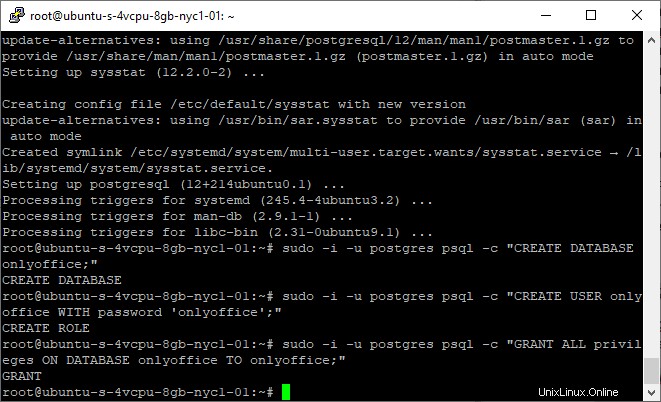
Instalace RabbitMQ na Ubuntu
Chcete-li nainstalovat RabbitMQ , spusťte následující příkaz.
$ sudo apt-get install rabbitmq-server
Pokud používáte Ubuntu 18.04 , budete také muset nainstalovat nginx-extras spuštěním následujícího příkazu.
$ sudo apt-get install nginx-extras
Instalace dokumentů ONLYOFFICE na Ubuntu
Chcete-li nainstalovat Dokumenty ONLYOFFICE , přidejte GPG klíč.
$ sudo apt-key adv --keyserver hkp://keyserver.ubuntu.com:80 --recv-keys CB2DE8E5
Poté přidejte Dokumenty ONLYOFFICE úložiště.
$ sudo echo "deb https://download.onlyoffice.com/repo/debian squeeze main" | sudo tee /etc/apt/sources.list.d/onlyoffice.list
Aktualizujte mezipaměť správce balíčků.
$ sudo apt-get update
Poté je třeba nainstalovat mscorefonts (je vyžadováno pro Ubuntu ).
$ sudo apt-get install ttf-mscorefonts-installer
Pro Debian , přidejte příspěvek komponentu do /etc/apt/sources.list soubor.
$ sudo echo "deb http://deb.debian.org/debian $(grep -Po 'VERSION="[0-9]+ \(\K[∧)]+' /etc/os-release) main contrib" | sudo tee -a /etc/apt/sources.list
Nyní je čas nainstalovat Dokumenty ONLYOFFICE .
$ sudo apt-get install onlyoffice-documentserver
Během procesu instalace budete požádáni o zadání hesla pro onlyoffice PostgreSQL uživatel. Použijte prosím heslo jediné kanceláře, které jste zadali při konfiguraci PostgreSQL.
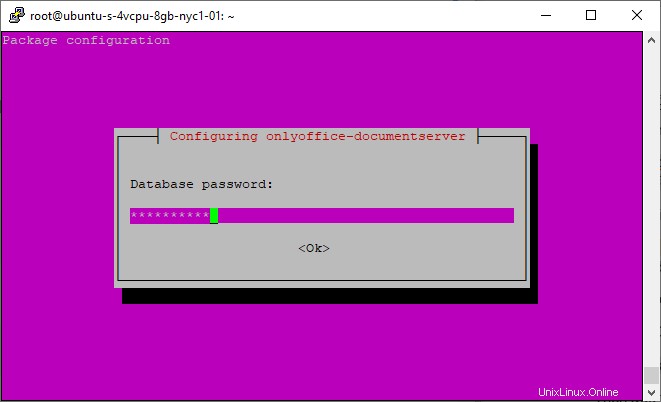
Po dokončení instalace bude balíček aktualizován stejně jako jakýkoli jiný deb balíček.
Změna výchozího portu dokumentů ONLYOFFICE
Ve výchozím nastavení ONLYOFFICE Docs používá port 80 . Výchozí port pro Dokumenty ONLYOFFICE můžete změnit pokud plánujete použít jiný.
Chcete-li to provést, budete muset změnit výchozí port pro debconf systému spuštěním příkazu.
$ echo onlyoffice-documentserver onlyoffice/ds-port select <PORT_NUMBER> | sudo debconf-set-selections
Místo <PORT_NUMBER> napište číslo portu ve výše uvedeném příkazu.
Existují některé další možnosti, které lze použít pro Dokumenty ONLYOFFICE instalace. Jsou popsány v tomto článku.
Testování dokumentů ONLYOFFICE s příkladem
Ve výchozím nastavení ONLYOFFICE Docs (zabaleno jako Dokumentový server ) zahrnuje pouze editory. Chcete-li je začít používat, musíte editory integrovat buď se skupinami ONLYOFFICE Groups (zabaleno jako Community Server ) nebo s jinou platformou pro synchronizaci a sdílení.
Pokud chcete otestovat editory před integrací, můžete použít testovací příklad. Je to jednoduchý systém správy dokumentů, který vám pomůže zkontrolovat, zda editory fungují správně. Pokud se vyskytnou nějaké problémy, testovací příklad vám umožní je identifikovat.
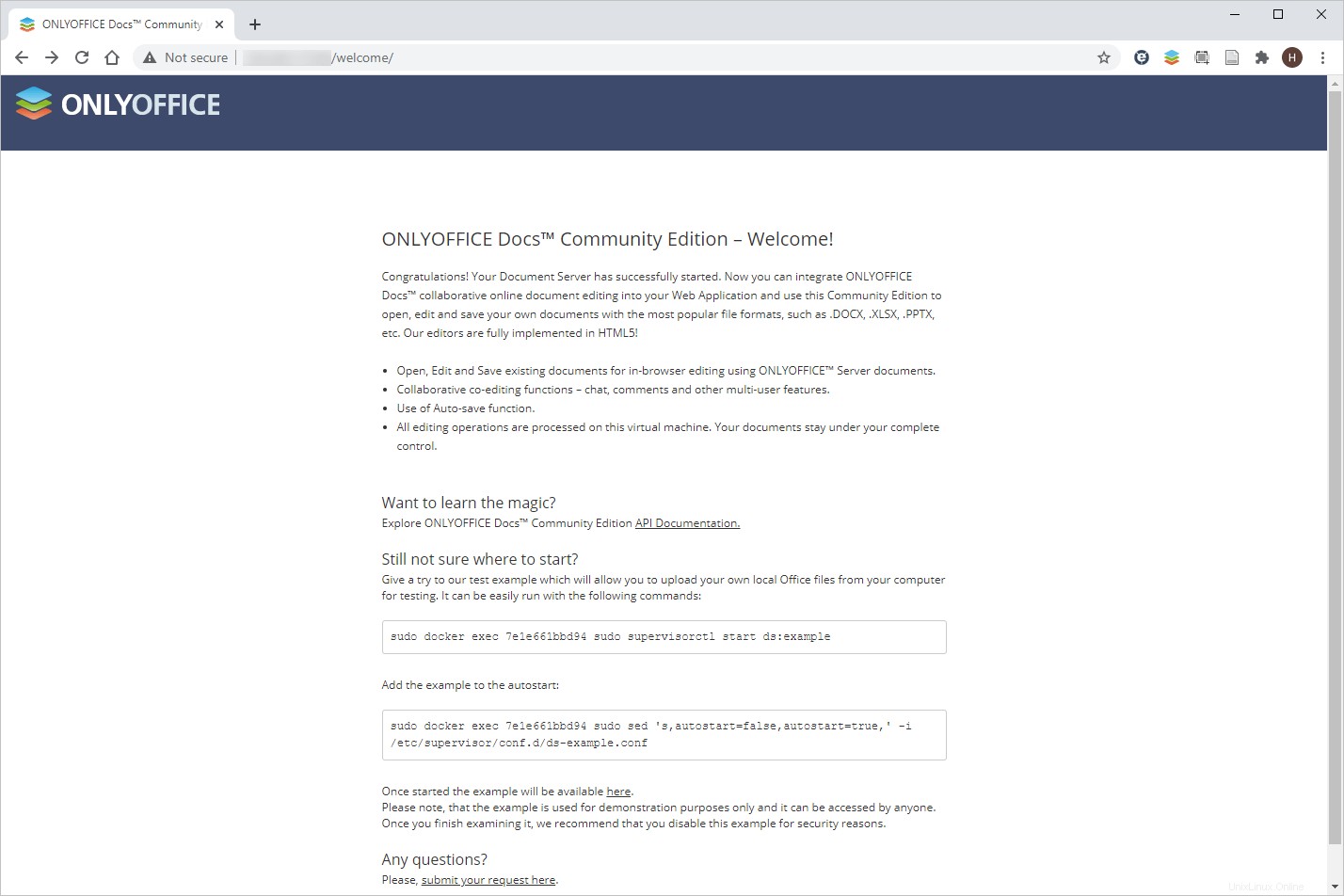
Testovací příklad je ve výchozím nastavení zakázán, ale pokyny k jeho spuštění můžete vidět na úvodní obrazovce. Po spuštění příkladu to uvidíte na http://docserverurl/example (toto je výchozí adresa, pro vaši instalaci se může lišit):
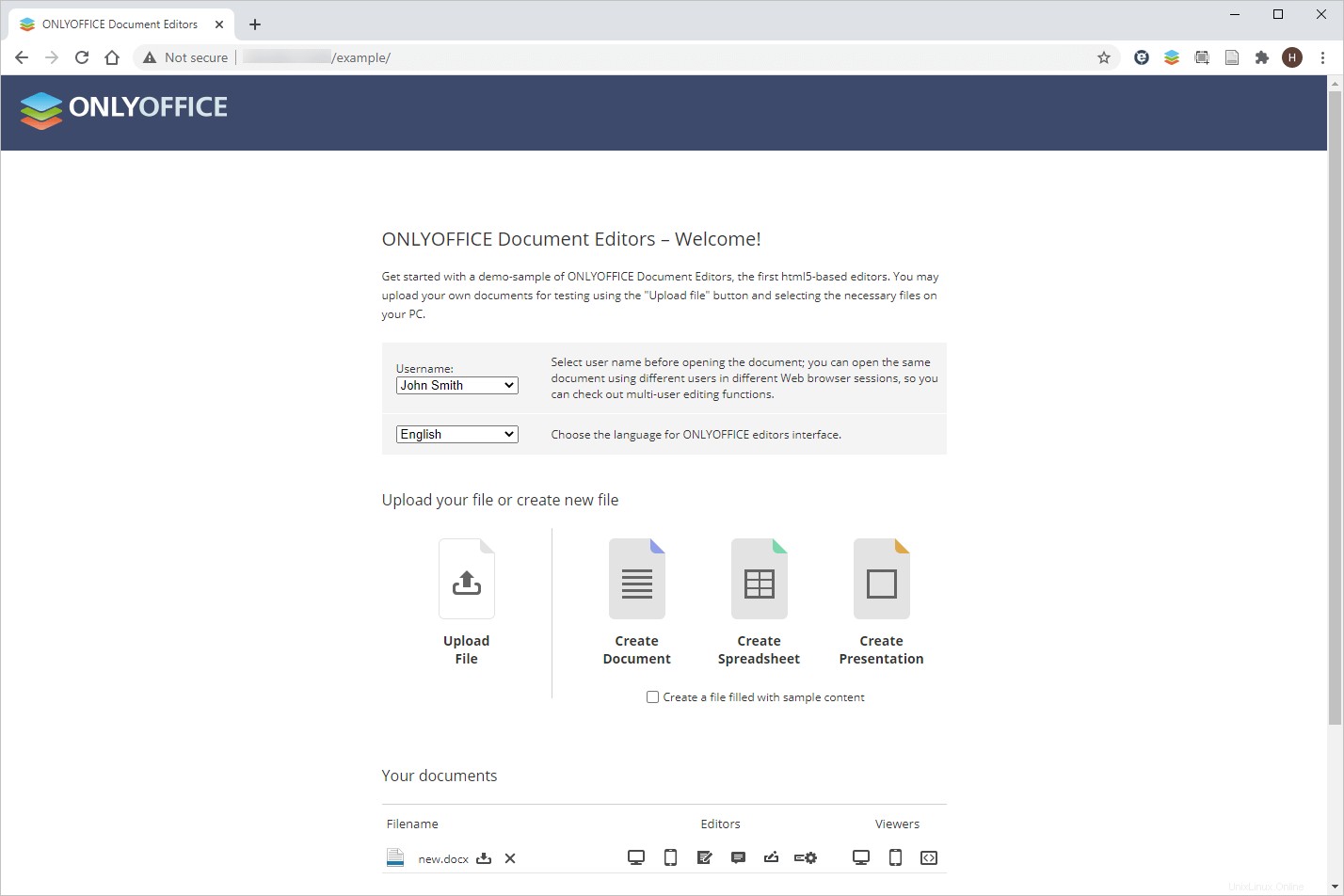
Příklad testu vám umožňuje:
- nahrajte místní soubory, abyste viděli, jak budou vypadat v ONLYOFFICE Docs.
- vytvářejte nové soubory docx, xlsx a pptx.
- otestujte funkčnost editorů.
- otevírat soubory v různých režimech sdílení dostupných v ONLYOFFICE (pro kontrolu/komentování atd.) a mnohem více.
Závěr
Nyní Dokumenty ONLYOFFICE je nainstalován a připraven k integraci s platformou třetí strany. Dokumenty ONLYOFFICE je distribuován v rámci modelu dvou licencí. To znamená, že pokud budete respektovat podmínky GNU AGPL v.3 licencí, můžete použít ONLYOFFICE open source řešení dostupné na GitHubu. Existuje mnoho úspěšných možností integrace:ownCloud , Nextcloud , Liferay , HumHub , Nuxeo , atd.
Pokud potřebujete profesionální technickou podporu a škálovatelnost a chcete získat přístup k funkcím profesionální úpravy (např. porovnání dokumentů a ovládací prvky obsahu ) a také ONLYOFFICE mobilní webové editory, budete potřebovat komerční verzi ONLYOFFICE Docs. Je na vás, abyste se rozhodli, co nejlépe vyhovuje vašim potřebám.
Doufáme, že tento průvodce byl pro vás užitečný. Neváhejte se podělit o své myšlenky v sekci komentářů níže.